Како подесити и користити ЕкпрессВПН на Цхромебоок-у или Цхроме ОС-у (ОпенВПН)
Овај туториал ће вам показати како се користи ЕкпрессВПН апликација за Цхромебоок. Ово подешавање користи ОпенВПН протокол.
Ако ваш Цхромебоок не подржава Андроид апликације, умјесто тога користите кораке за подешавање Л2ТП-а. Подешавање Л2ТП пружа минималне сигурносне предности и требало би га користити само за анонимност.
Преузмите ВПН апликацију
На радној површини кликните на Икона Гоогле Плаи продавнице. Ако не можете да видите икону Плаи Сторе, кликните на икона доњег левог круга а затим кликните / потражите Гоогле Плаи продавницу.

У траци за претрагу Плаи продавнице потражите „ЕкпрессВПН„.
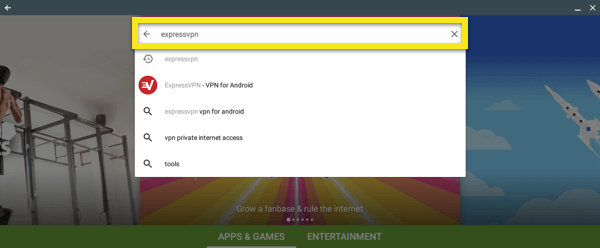
Изаберите ЕкпрессВПН – ВПН за Андроид из резултата претраге и кликните ИНСТАЛИРАЈ.
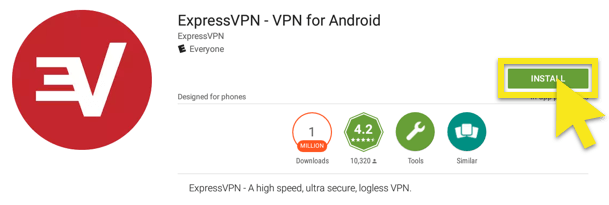
Кликните на ПРИХВАТ за почетак преузимања.
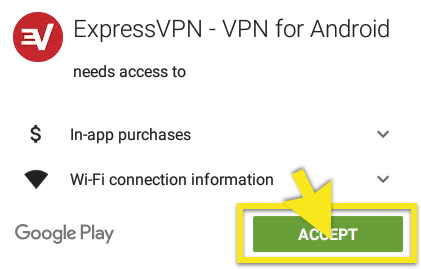
По завршетку преузимања притисните ОТВОРЕНО покренути ЕкпрессВПН.
Подесите ВПН апликацију
Након завршетка преузимања, на вашој листи апликација видећете икону апликације ЕкпрессВПН.
Можете га потражити и тако што ћете откуцати „ЕкпрессВПН“На вашој листи апликација. Кликните Икона апликације ЕкпрессВПН да бисте отворили апликацију.
Кликните на Пријавите се да започнемо поступак подешавања.
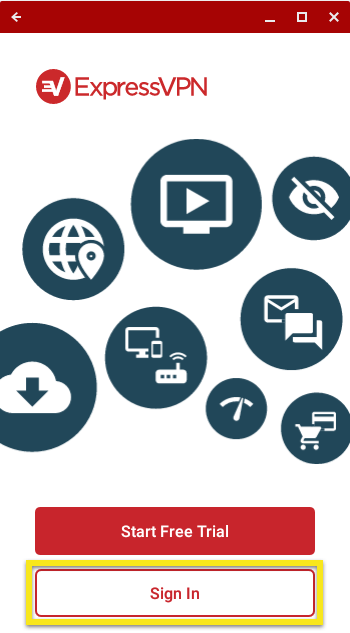
Након што се пријавите са својим адреса Е-поште и Лозинка, ваша апликација ће вас питати да ли желите да делите анонимне информације како би вам ЕкпрессВПН био бржи и поузданији.
Изаберите своје жеље наставиће се.
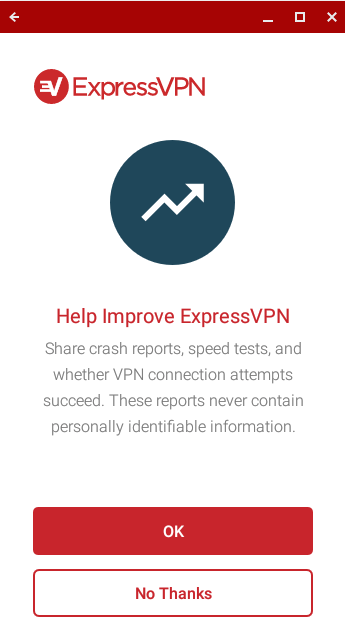
Морате дозволити ЕкпрессВПН да успостави ВПН везе. Изаберите ок и ок наставиће се.
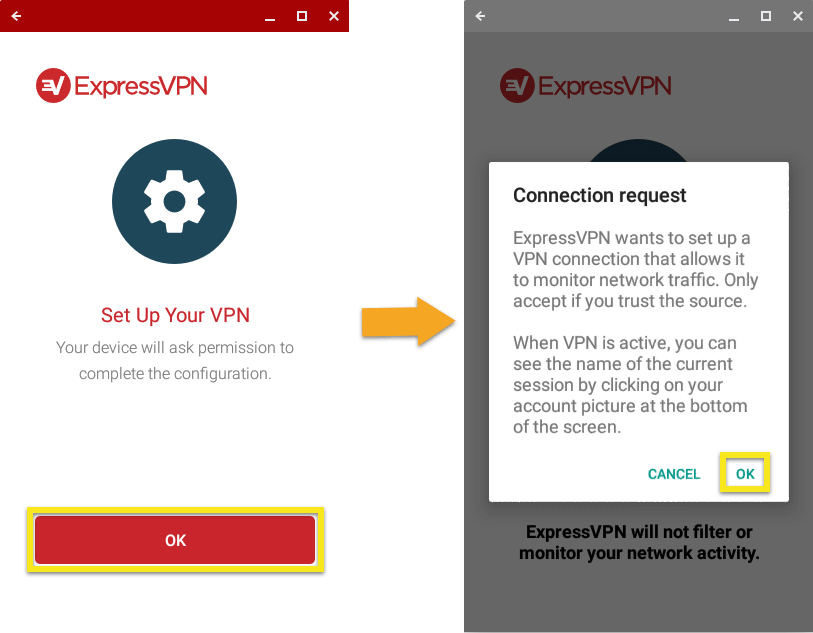
Повежите се на локацију ВПН сервера
Да бисте се повезали на локацију ВПН сервера, кликните на Он Буттон. Подразумевано, ЕкпрессВПН ће предложити локацију која пружа оптимално искуство за вас, функцију која се зове Смарт Лоцатион.
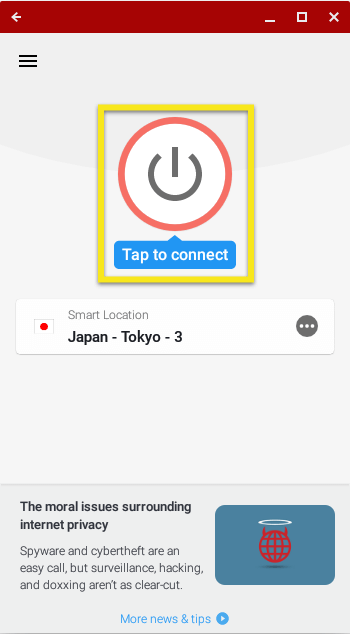
Једном када видите Повезан поруком на екрану апликација, можете почети да сурфате слободом и сигурношћу!
Белешка: Ако користите верзију Цхроме ОС-а нижу од в64, само апликације преузете из Гоогле Плаи продавнице биће заштићене ВПН-ом.
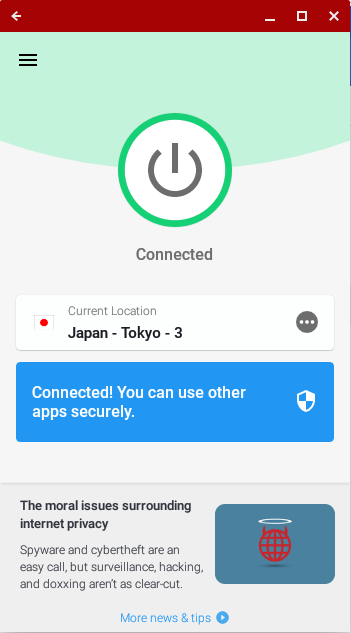
Да бисте проверили да ли сте повезани са ВПН-ом, проверите своју ИП адресу. Ако то обављате у Цхроме прегледачу, проверите да ли је верзија Цхроме ОС-а в64 или касније. Раније верзије Цхроме ОС-а ће указивати на неуспелу ВПН везу у Цхроме прегледачу.
Белешка: Једна претплата ЕкпрессВПН може се истовремено користити на пет уређаја, без обзира на платформу. Ако покушате да користите више од пет уређаја истовремено у једној претплати, видећете доњи екран:
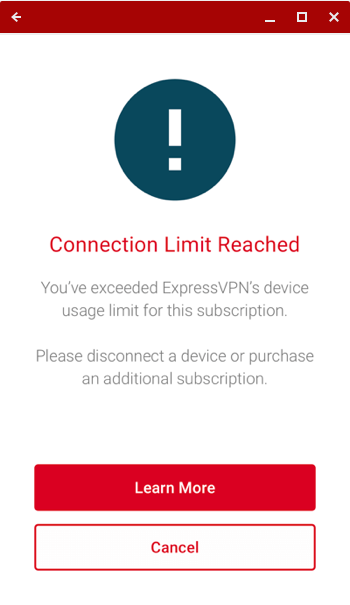
Прекините везу са локације ВПН сервера
Да бисте прекинули везу са ВПН сервером, кликните на Он Буттон док је ВПН повезан.
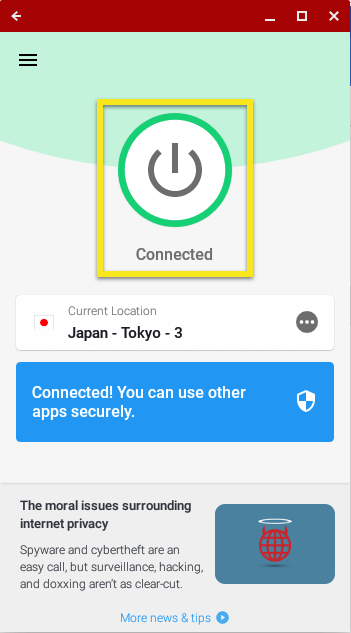
Знат ћете да сте прекинути везу када се прикаже порука „Није повезано“.
Изаберите другу локацију ВПН сервера
Да бисте се повезали на другу локацију сервера, кликните на елипса (…) да бисте покренули локацију за бирање локације.
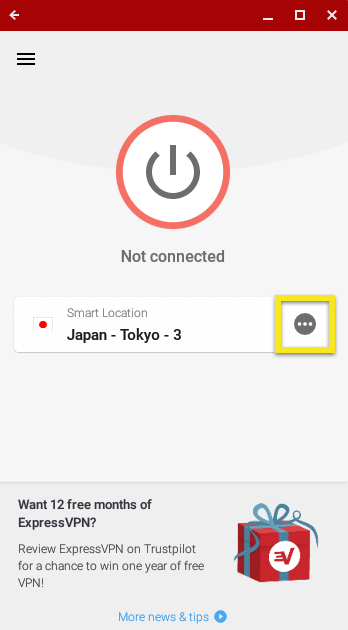
Из берача локације можете кликните на локацију да се повежете на њега.
По подразумеваном подешавању локације биће приказан симбол за одабир локације ПРЕПОРУЧЕНО и СВЕ ЛОКАЦИЈЕ табулатори. А ФАВОРИТЕС картица ће се појавити након што додате локације на листу фаворита.
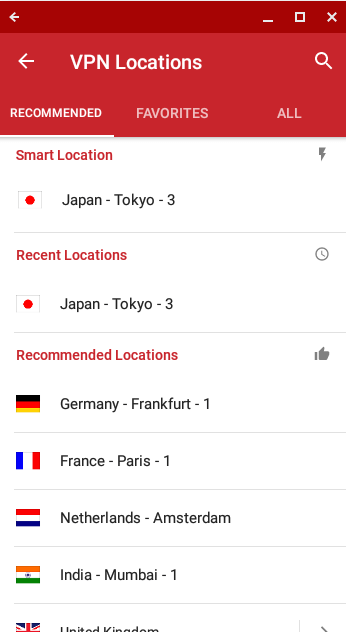
Једноставно додајте локацију на листу фаворита превуците локацију удесно.
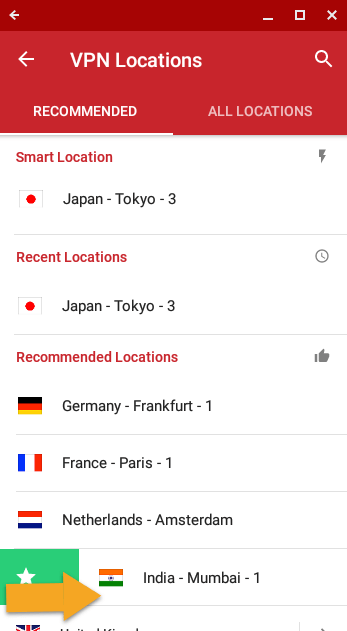
Како деинсталирати ВПН апликацију са Цхромебоока
На радној површини кликните на Икона Гоогле Плаи продавнице.

У траци за претрагу Плаи продавнице потражите „ЕкпрессВПН„.
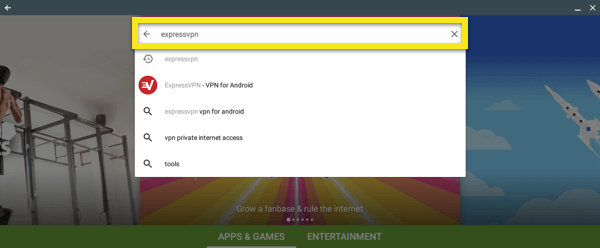
Изаберите ЕкпрессВПН – ВПН за Андроид из резултата претраге и кликните УНИНСТАЛЛ.
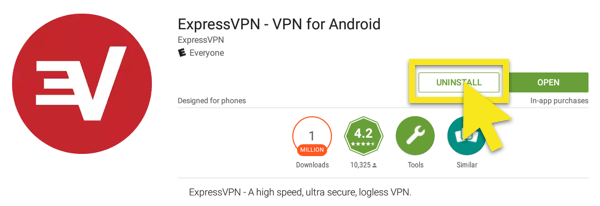
Кликните на ок да бисте потврдили да желите да деинсталирате апликацију.
Проблеми у повезивању? Пробајте ово
Ако наиђете на „Недостаје возач ТУН-аГрешка, користите овај водич за решавање проблема да бисте је исправили.

17.04.2023 @ 16:05
This tutorial is very helpful for those who want to use the ExpressVPN application on their Chromebook. It is important to note that if your Chromebook does not support Android applications, you should use the L2TP setup instead. The L2TP setup provides minimal security benefits and should only be used for anonymity. The tutorial provides step-by-step instructions on how to download, set up, and connect to a VPN server location using the ExpressVPN application. It also includes instructions on how to uninstall the application and troubleshoot any connection issues. Overall, this tutorial is a great resource for anyone looking to use a VPN on their Chromebook.